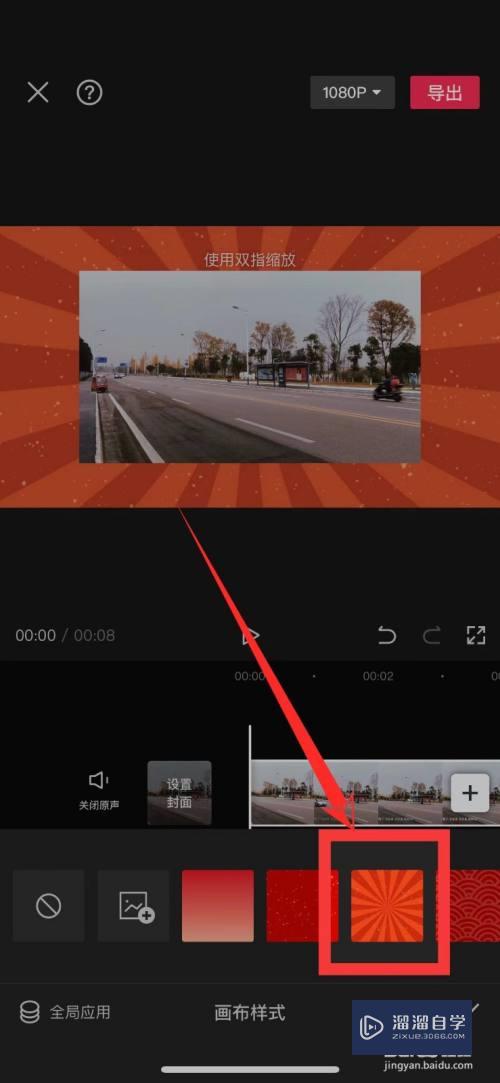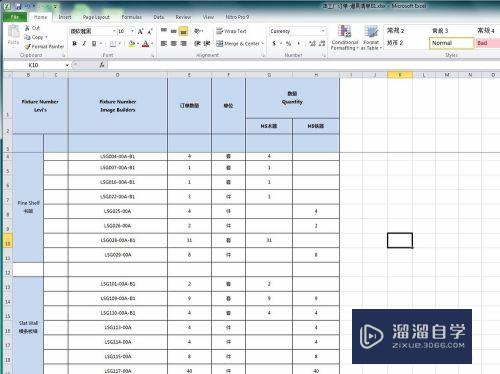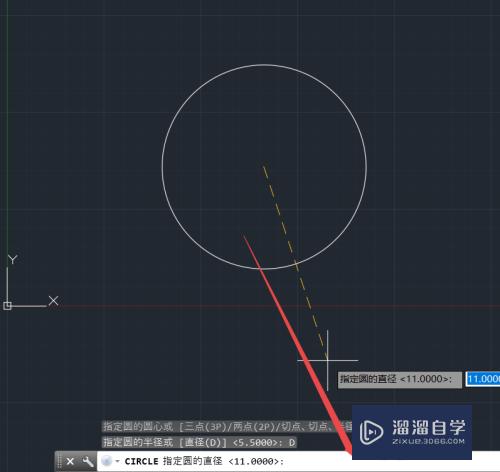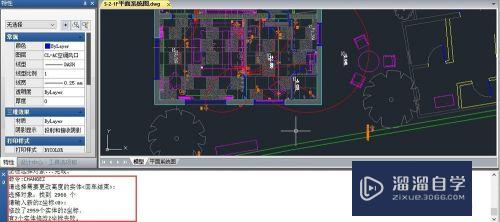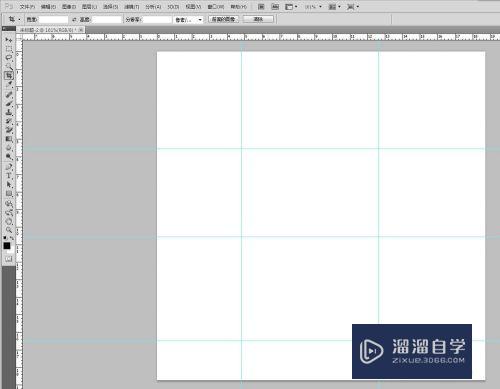CAD天正图库管理系统看不到图像怎么办(天正图库显示不出来)优质
CADT20天正建筑天正图库管理系统看不到图形。图像。图片和预览。但有时候在使用过程中会遇到一些小波折。比如CAD天正图库管理系统看不到图像。那么怎么办呢?小渲来分享解决方法给大家。
想学习更多的“CAD”教程吗?点击这里前往观看云渲染农场免费课程>>
工具/软件
硬件型号:戴尔DELL灵越14Pro
系统版本:Windows7
所需软件:CAD天正
方法/步骤
第1步
首先双击桌面T20天正建筑V4.0的快捷方式。在弹出的【T20天正建筑软件V4.0启动平台选择】对话框中。选择AutoCAD 2014软件。单击【确定】按钮。
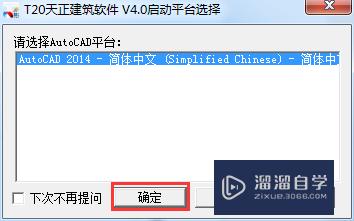
第2步
接着在左侧天正建筑工具栏中依次选择【门窗】》【门口】。打开【门】对话框。

第3步
在【门】对话框中点击单击左侧门平面视图。打开【天正图库管理系统】对话框。我们发现如图所示。看不到图形。图像。图片和预览。这该怎么办呢?别着急。下面作者带你来解决这个问题。
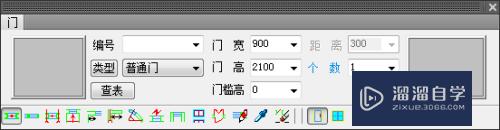
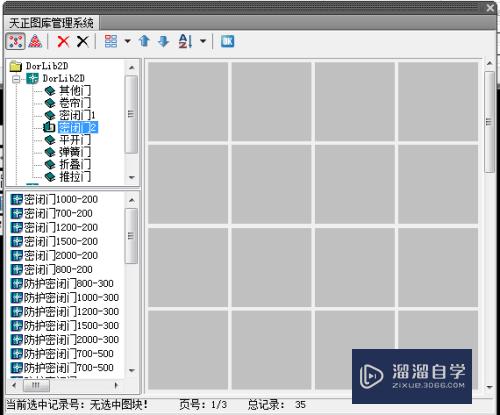
第4步
首先要打开控制面板。找到【T20天正建筑软件 T20-Arch V4.0】。进行卸载。
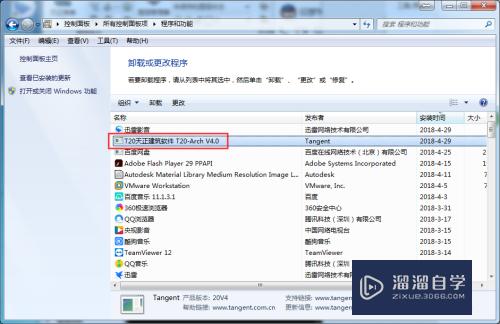
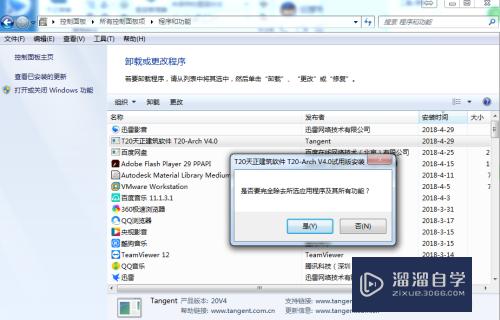
第5步
卸载完成后请重启电脑。然后接着找到安装包。双击后安装。【注意】在安装到选择【目的地文件夹】的时候一定要用默认的。如果不是请手动输入这个地址:【C:\Tangent\TArchT20V4】然后点击【下一步】完成安装。
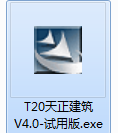
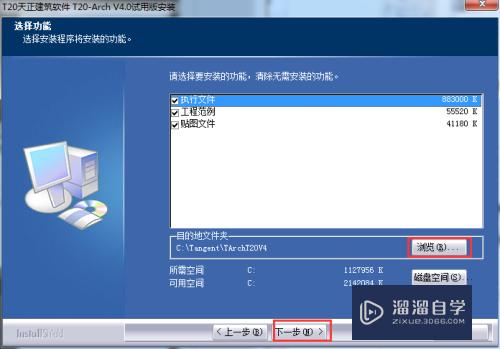
第6步
安装好后。我们重新点击桌面的T20天正建筑V4.0的快捷方式。运行软件。在此选择【门窗】》【门窗】。打开【天正图库管理系统】。这是你会发现可以看到图形。图像。图片和预览了。
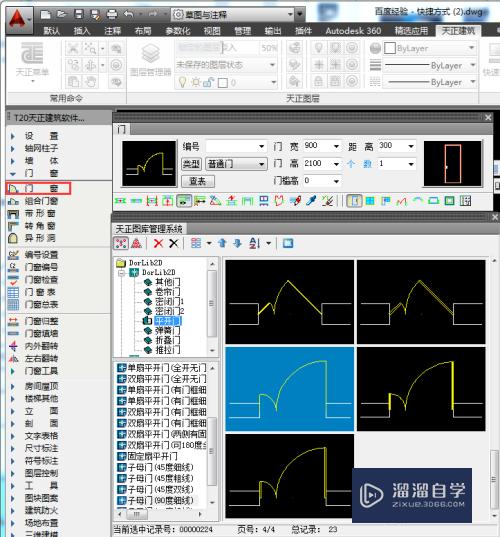
以上关于“CAD天正图库管理系统看不到图像怎么办(天正图库显示不出来)”的内容小渲今天就介绍到这里。希望这篇文章能够帮助到小伙伴们解决问题。如果觉得教程不详细的话。可以在本站搜索相关的教程学习哦!
更多精选教程文章推荐
以上是由资深渲染大师 小渲 整理编辑的,如果觉得对你有帮助,可以收藏或分享给身边的人
本文地址:http://www.hszkedu.com/68091.html ,转载请注明来源:云渲染教程网
友情提示:本站内容均为网友发布,并不代表本站立场,如果本站的信息无意侵犯了您的版权,请联系我们及时处理,分享目的仅供大家学习与参考,不代表云渲染农场的立场!